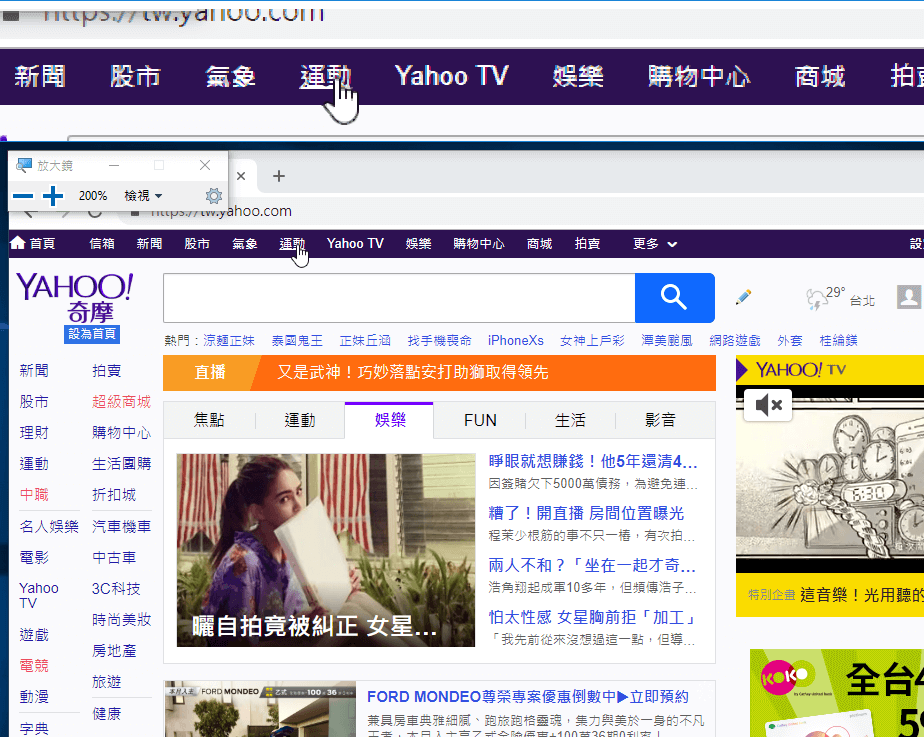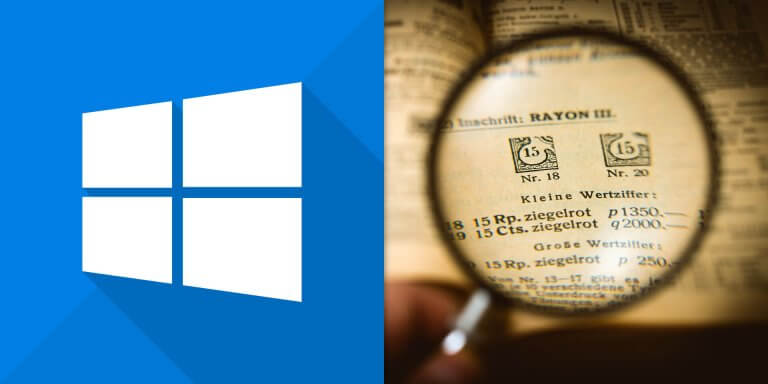使用 Windows 的放大功能,將螢幕的畫面放大,方便老花眼閱讀文字。
Windows 放大鏡
若要啟動 Windows 放大鏡,可以按下「Windows 鍵」加上「加號」,或是從 Windows 主選單中啟動它。
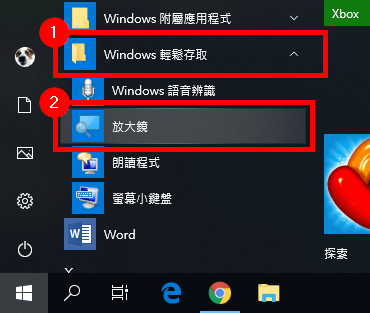
啟動 Windows 放大鏡之後,我們可以透過放大鏡操作視窗的加上與減號來調整放大倍率。
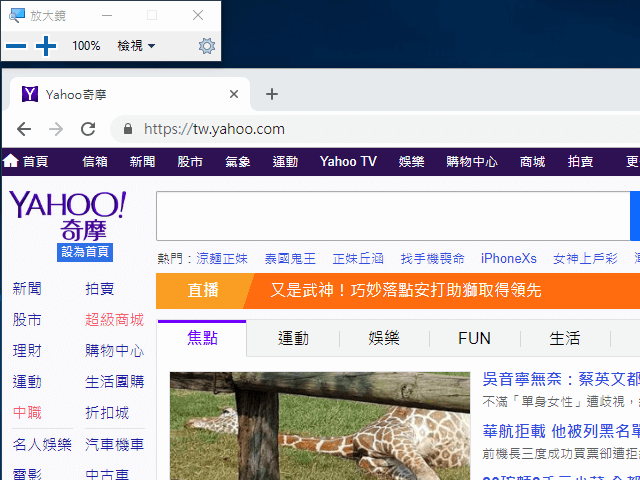
這是放大 200% 的畫面,這樣就可以讓老花眼的使用者更容易閱讀文字。
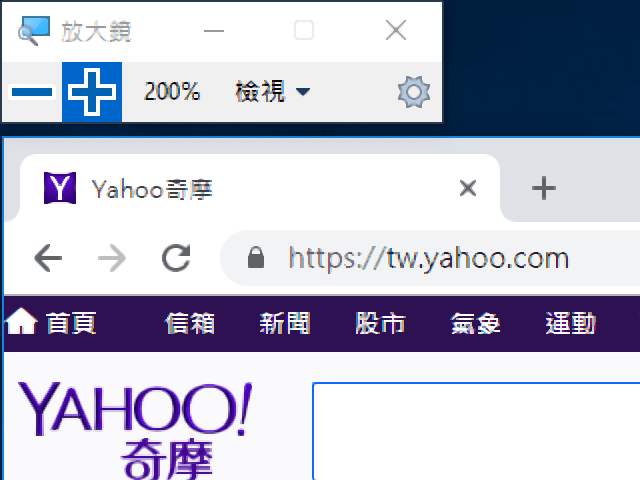
透鏡模式
放大鏡預設會以全螢幕模式,將整個畫面都放大,如果只想要放大局部的畫面,可選擇透鏡模式。
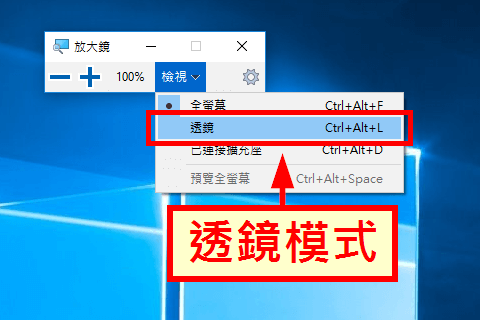
在透鏡模式下,我們可以使用滑鼠移動放大鏡的範圍,只有範圍內的畫面會被放大。

擴充座模式
另外一種模式是擴充座模式。
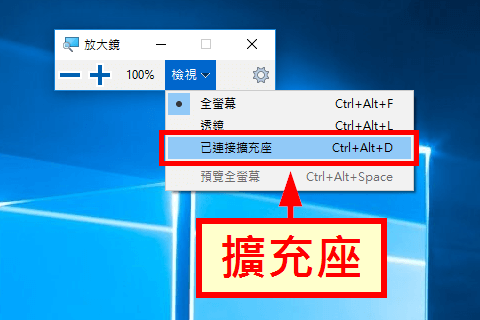
這種模式會在螢幕上方顯示滑鼠附近的放大畫面,下方的主畫面則維持原狀,使用者可以在看不清楚原畫面時,再參考上方的放大畫面,比較不會影響大部分的軟體操作。